Handleiding
Je bekijkt pagina 88 van 113
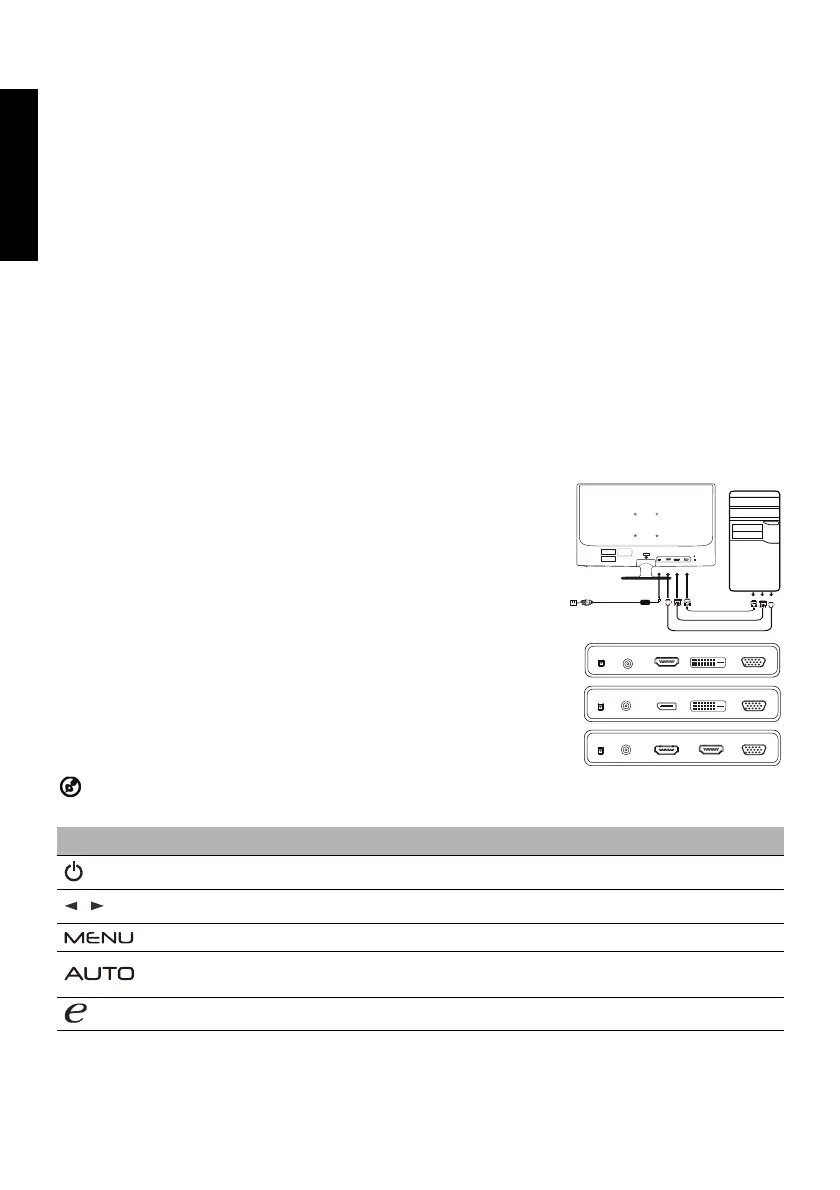
ไทย
คําแนะนําดานความปลอดภัย
ศึกษาแนวทางความปลอดภัยตอไปนี้เมื่อเชื่อมตอและใชมอนิเตอรของคุณ:
ใหแนใจวามอนิเตอรของคุณไดรับการจัดระดับทางไฟฟาใหใชงานไดกับกําลังไฟแบบ AC ที่ใชในพ ื้นที่ของคุณ
ติดตั้งมอนิเตอรของคุณใกลเตาเสียบที่สามารถเขาถึงไดงาย
วางมอนิเตอรบนพื้นแข็ง และใชงานดวยความระมัดระวัง มอนิเตอรอาจเสียหายไดหากตกหลน กระแทก หรือสัมผัสดวยวัตถุแหลมคม
หรือทําใหสึกกรอน
ติดตั้งมอนิเตอรในที่ที่มีความชื้นและฝุน
ต่ํา
หามใชมอนิเตอรของคุณถาสายไดรับความเสียหาย อยาใหมีวัตถุวางทับสายไฟ และเก็บสายไฟใหเรียบรอยเพื่อไมใหมีคนสะดุด
หามแหยวัตถุโลหะเขาไปตามชองตางๆ ของมอนิเตอร การกระทําดังกลาวอาจไดรับอันตรายจากไฟฟาช็อต
เพื่อหลีกเลี่ยงไฟฟาช็อต หามสัมผัสดานในของมอนิเตอร เคสมอนิเตอรควรไดรับการเปดโดยชางเทคนิคที่ไดรับการรับรองเทานั้น
ใหจับที่ปลั๊ก ไมใชที่สาย เมื่อดึงปลั๊กไฟของมอนิเตอร ออกจากเตาเสียบ
ชองตางๆ ที่ตัวมอนิเตอรมีไวสําหรับระบายอากาศ เพื่อปองกันความรอนเกิน อยาใหมีสิ่งบดบ ัง หรือปกคลุมชองเหลานี้ และ หลีกเลี่ยงการใช
มอนิเตอรบนที่นอน โซฟา พรม หรือพื้นผิวที่ออนนุมอื่นๆ การกระทําดังกลาวอาจบดบังชองระบายอากาศใตเครื่อง ถาคุณวางมอนิเตอรบนตูหนังสือ
หรือพื้นที่อื่นๆ ที่ปดมิดชิด ตรวจสอบใหแนใจมีการระบายอากาศที่เพียงพอ
อยาใหมอนิเตอรโดนฝน หรือใชงานใกลน้ํา ถามอนิเตอรเปยกน้ําโดยอุบัติเหตุ ใหถอดปลั๊ก แล วติดตอตัวแทนที่ไดรับอนุญาตในทันที คุณสามารถ
ทําความสะอาดภายนอกของมอนิเตอรดวยผาที่เปยกชื้นเมื่อจําเปน แตใหถอดปลั๊กมอนิเตอรกอน ถามอนิเตอรของคุณทํางานไมเปนปกติ
โดยเฉพาะถามีเสียงหรือกลิ่นที่ผิดปกติมาจากมอนิเตอร ใหถอดปลั๊กมอนิเตอรในทันทีแลวติดต อตัวแทนที่ไดรับอนุญาตหรือศูนยบริการ
หามฉีดสเปรยหรือเทรดของเหลวใดๆ ลงบนหนาจอหร ือฝาปดโดยตรง
หามใชน้ํายาทําความสะอาดที่มีสวนผสมของแอมโมเนียหรือแอลกอฮอลทําความสะอาดหนาจอแสดงผล LCD หรือฝาปด
Acer จะไมรับผิดชอบหากเกิดความเสียหายจากการใชน้ํายาทําความสะอาดที่มีสวนผสมของแอมโมเนียหรือแอลกอฮอล
ติดตั้งมอนิเตอรเขากับฐานวาง
1. ถอดฐานมอนิเตอรจากแพ็คเกจ แลววางไวบนพื้นที ที่เสถียรและไดระดับ
2. เอามอนิเตอรออกจากบรรจุภัณฑ
3. ติดตั้งขาตั้งมอนิเตอรเขากับฐานวาง
• ตรวจสอบใหแนใจวาฐานวางลงล็อคกับขาตั้ง (สําหรับบางรุน)
• ยึดฐานวางเขากับขาตั้งมอนิเตอรดวยการหมุนสกรูโดยใชสลักที่มีใหหรือใชเหรียญที่มีขนาดพอเหมาะ (สําหรับบางรุน)
การเชื่อมตอมอนิเตอรกับคอมพิวเตอร
1. ปดมอนิเตอรของคุณและถอดสายไฟของคอมพิวเตอร
2. 2-1 เชื่อมตอสายวิดีโอ
a. ตรวจสอบใหแนใจวาทั้งมอนิเตอรและคอมพิวเตอรปดอยู
b. เชื่อมตอสาย VGA เขากับคอมพิวเตอร
2-2 เชื่อมตอสายดิจิตอล (เฉพาะรุนอินพุตแบบคู)
a. ตรวจสอบใหแนใจวาทั้งมอนิเตอรและคอมพิวเตอรปดอยู
b. ตอปลายดานหนึ่งของสาย DVI แบบ 24 พินเขากับดานหลังของมอนิเตอร
และตออีกดานหนึ่งเขากับพอรตของคอมพิวเตอร
2-3 เชื่อมตอสาย HDMI (เฉพาะรุนอินพุต HDMI)
a. ตรวจสอบใหแนใจวาทั้งมอนิเตอรและคอมพิวเตอรปดอยู
b. เชื่อมตอสาย HDMI เขากับคอมพิวเตอร
หรือเชื่อมตอสาย MHL เขากับอุปกรณแบบพกพา (เฉพาะรุนอินพุต MHL) (ไมบังคับ)
2-4 เชื่อมตอสาย DP (เฉพาะรุนอินพุต DP)
a. ตรวจสอบใหแนใจวาทั้งมอนิเตอรและคอมพิวเตอรปดอยู
b. เชื่อมตอสาย DP เขากับคอมพิวเตอร
3. เชื่อมตอสายสัญญาณเสียง (เฉพาะรุนอินพุตสัญญาณเสียง) (ไมบังคับ)
4. เชื่อมตอดานหนึ่งของอแด็ปเตอรเขากับมอนิเตอร และอีกดานหนึ่งเขากับเตาเสียบ AC
ที่ตอสายดินไวอยางเรียบรอยแลว
5. เปดมอนิเตอรและคอมพิวเตอร
เปดมอนิเตอรกอน จากนั้นเปดคอมพิวเตอร ลําด ับการเปดเปนสิ่งสําคัญ
หมายเหตุ: อินพุต MHL ทํางานกับอุปกรณที่ไดรับการรับรอง MHL เทานั้น
การควบคุมภายนอก
ไอคอน รายการ คําอธิบาย
ปุมเปด-ปดเครื่อง/
ไฟแสดงสถานะ
เปด/ปดมอนิเตอร สีน้ําเงินหมายถึงเปดอยู สีเหลืองหมายถึงสแตนดบาย/โหมดประหยัดพลังงาน
ลบ/บวก หาก OSD ทํางานอยู เมื่อกดปุม บวก หรือ ลบ จะสลับระหวางตัวเลือก OSD
ฟงกชัน OSD กดเพื่อดู OSD กดอีกครั้งเพื่อปอนตัวเลือกใน OSD
ปุมปรับอัตโนมัติ/ออก
หาก OSD ทํางานอยู ใหกด อัตโนมัติ เพื่อออกจาก OSD เมื่อ OSD ไมทํางานอยู ใหกด อัตโนมัติ
และมอนิเตอรจะปรับแตงตําแหนงการแสดงผล โฟกัส และสัญญาณนาฬิกาของมอนิเตอรของคุณ
โดยอัตโนมัติ
ปุม Empowering กดปุม Empowering เพื่อเปด Acer eColor Management และเขาใชงาน Scenario Mode
2
D-Sub
DC
HDMI
DC IN
D-SubDVI
HDMI
DC IN
D-SubDVI
AUDIO IN
DC IN
D-SubDVI
DP
AUDIO IN
DC IN
D-Sub
AUDIO IN
HDMI 1 (MHL) HDMI 2 (MHL)
HDMI/DP/HDMI (MHL)
DVI/HDMI (MHL)
/
Bekijk gratis de handleiding van Acer G246HLA, stel vragen en lees de antwoorden op veelvoorkomende problemen, of gebruik onze assistent om sneller informatie in de handleiding te vinden of uitleg te krijgen over specifieke functies.
Productinformatie
| Merk | Acer |
| Model | G246HLA |
| Categorie | Monitor |
| Taal | Nederlands |
| Grootte | 13090 MB |







